关于本文档
该产品旨在供负责操作和维护网络设备的网络管理员使用。需要了解常规的交换机功能、安全性、网际协议 (IP) 和简单网络管理协议 (SNMP) 的基本工作知识。
- 本用户手册将为您提供有关如何进行以下操作的信息:
访问产品
在产品的拓扑视图中访问已连接的 IP 设备
配置指定的设置示例
对产品进行维护
产品功能及其设置在与上下文相关的内置帮助中有更详细的介绍。有关详细信息,请参见 了解产品的内置帮助。
解决方案概述
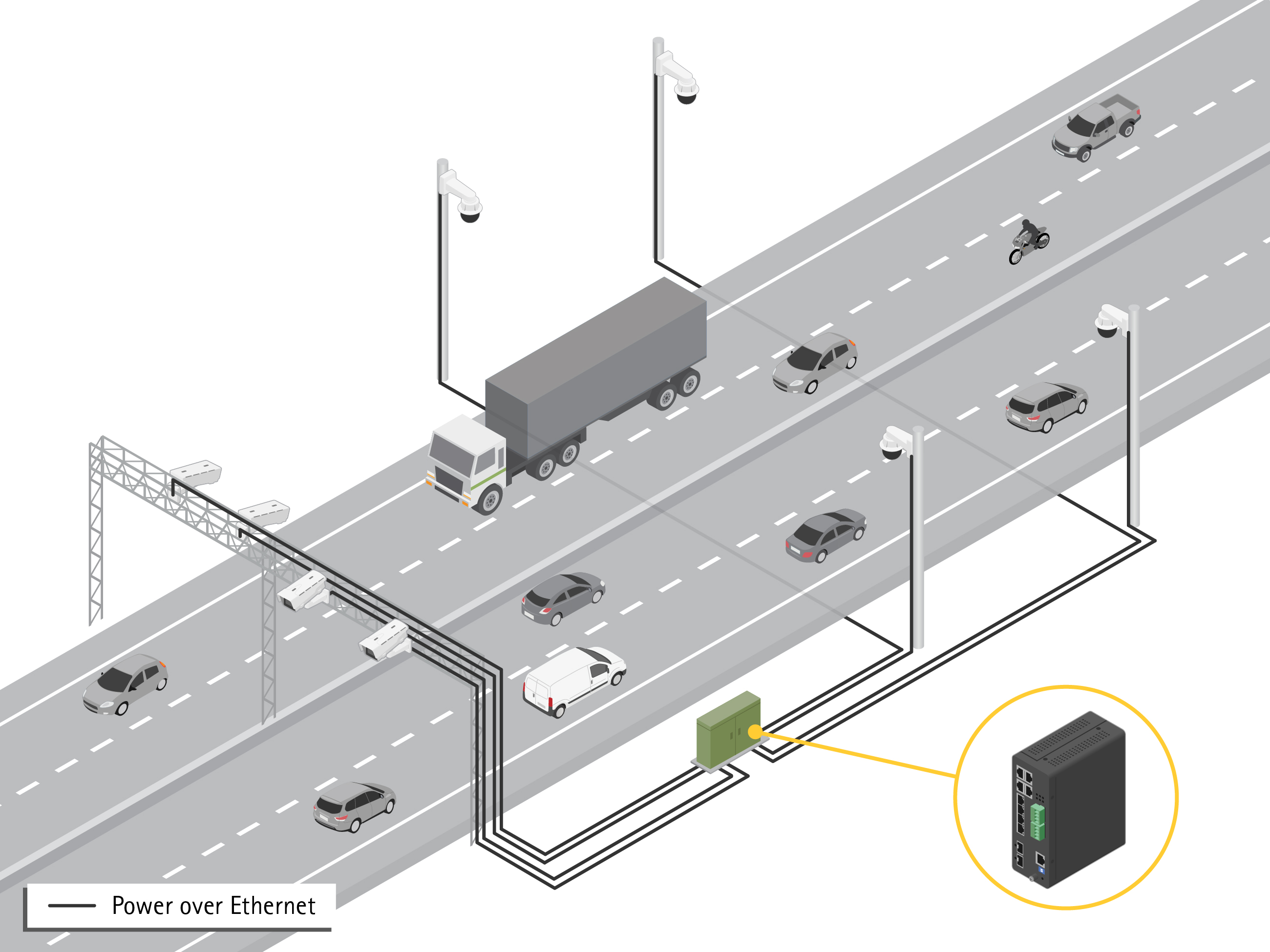
开始使用
通过浏览器访问产品
按照安装指南中的规定,安装、连接设备和为设备供电。
使用 AXIS IP Utility 或 AXIS Device Manager 在网络上查找设备。有关如何查找设备的更多信息,请访问axis.com/support
输入产品标签上提供的用户名和密码。
默认用户名为
root
。按照安装向导中的步骤进行操作:
更改密码(为了安全起见,建议您更改)
通过 DHCP 或者手动设置 IP 地址
配置 DHCP 服务器
设置日期和时间信息
设置系统信息
单击应用。
使用新密码重新登录。
现在您将进入产品网页,并能对产品进行配置和管理。
了解产品网页
- 基本功能
- 高级功能
- Toggle(切换)按钮 - 隐藏或取消隐藏菜单
- RJ45 端口状态指示灯
- SFP 端口状态指示灯
- 基本/高级功能的内容区域
- Save(保存)按钮 - 将设置保存到启动配置文件中
- 帮助按钮 - 访问与上下文相关的内置帮助
- 退出按钮
- 菜单路径
了解产品的内置帮助
您的产品具有与上下文相关的内置帮助。该帮助提供了产品的基本和高级功能及其设置的更详细信息。要访问指定视图的帮助内容,请单击 。某些帮助内容还包括可单击的术语和缩略语,在内置词汇表中会有更详细的说明。
。某些帮助内容还包括可单击的术语和缩略语,在内置词汇表中会有更详细的说明。
访问产品网络中的设备
拓扑视图
拓扑视图允许您远程访问、管理和监控产品网络中全部已发现的 IP 设备,例如通过平板电脑或智能手机。要在图形网络中显示已发现的 IP 设备,请前往基本> 拓扑视图。
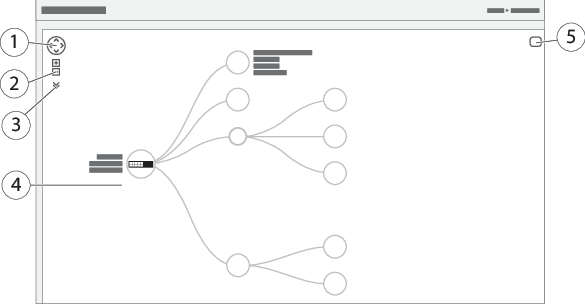
- 用于向四个方向移动视图的方向键。您还可以使用鼠标将拓扑图拖放到合适的位置。
- 放大和缩小按钮。您还可以使用鼠标上的滚轮来放大和缩小视图。
- 用于访问和更改视图中要显示的设备信息的下拉按钮。
- 在网络中已发现的设备的内容区域。
- 用于访问和更改设备、组和配置信息的设置按钮。
- 单击拓扑视图中的设备图标时,将打开一个设备控制台,让您能够访问:
仪表板控制台,包含设备信息和可用的设备特定操作(如登录、诊断、查找交换机、PoE 配置和重启)
通知控制台,包含事件触发的警报和日志信息
监控控制台,包含有关设备流量的信息
设置示例
设置访问 VLAN
VLAN 通常用于在大型网络中创建多个广播域,但也可用于隔离网络流量。例如,视频流量可以属于某个 VLAN,而其他网络流量属于另一个 VLAN。
前往高级> VLAN> 配置。
在全局 VLAN 配置下,在允许访问 VLAN 字段中,输入您要创建的 VLAN。例如,如果您输入 1、10-13、200、300,则将创建以下 VLAN ID:1、10、11、12、13、200 和 300。
要将已创建的 VLAN ID 分配至端口 VLAN 配置下的指定端口 ,请在端口 VLAN 字段中输入此 ID。
单击应用。
基于 MAC 地址保留 IP 地址
前往 高级 > DHCP > 服务器 > 地址池。
单击添加新地址池。
输入地址池的名称,例如 00:01:02:03:04:05,然后单击应用。名称中不允许使用空格。
要访问地址池设置,请单击已添加的名称。
在类型下拉菜单中,选择主机。
输入其他所需设置,如IP地址、子网掩码和默认路由器。
在客户端标识符下拉菜单中,选择MAC。
在Hardware Address(硬件地址)字段中,输入设备的 MAC 地址。
单击应用。
创建 PoE 时间表:
如果您想让交换机在某个时间段内提供 PoE(例如,为摄像机),那么创建一个 PoE 时间表,将其分配给一个或多个 PoE 端口是非常有用的。您最多可以创建 16 个 PoE 时间表配置文件。
- 要创建 PoE 时间表,请执行以下操作:
转到 Advanced(高级)> PoE >Schedule Profile(时间表配置文件)。
在配置文件下拉菜单中,为配置文件选择一个编号。
按需更改默认配置文件名称。
要指定何时需要开启 PoE,请在开始时间下拉菜单中选择小时 (HH) 和分钟 (MM)。
要指定何时需要关闭 PoE,请在结束时间下拉菜单中选择小时 (HH) 和分钟 (MM)。
如果您想在一周的每天里使用相同的时间表,请在星期那一行选择开始和结束时间,用星号 (*) 进行标注。
如果您只想在一周的某些日子里使用相同的时间表,请在相应的星期行中,选择所选日子的开始和结束时间。
单击应用。
- 要将创建的 PoE 时间表分配给一个或多个 PoE 端口,请执行以下操作:
转到基本 > 基本设置 > PoE > 电源管理。
在 PoE 时间表下拉菜单中的 PoE 端口配置下,选择指定 PoE 时间表配置文件的编号。
如果要为每个端口分配相同的配置文件,请在标有星号 (*) 的端口行上选择配置文件编号 。
如果只想为特定端口分配相同的配置文件,请在相应的端口号行选择所选端口的配置文件编号 。
单击应用。
通过 PoE 自动检查功能来检查连接状态
如果要定期检查交换机和与其相连的 PoE 网络设备之间的连接状态,您可以使用 PoE 自动检查功能。在自动检查期间,如果网络设备对交换机没有响应,交换机将自动重新启动该网络设备所连接的 PoE 端口。
- 要通过拓扑视图启用自动检查功能,请执行以下操作:
转到基本 > 拓扑视图。
要打开交换机的仪表板控制台,请单击交换机图标。
单击 PoE 配置。
在 PoE 自动检查 功能的下拉菜单中,选择启用。
- 要配置自动检查参数,请执行以下操作:
转到 Advanced(高级)> PoE >Auto Checking(自动检查)。
在 Ping IP 地址字段中,输入与您想分配自动检查功能的端口相连的设备的 IP 地址。
输入其他所需参数,例如:
端口:1
Ping IP 地址:192.168.0.90
启动时间:60
间隔时间(秒):30
重试时间:3
失败操作: 重启远程 PD
重启时间(秒):15
单击应用。
如何连接模式 B 摄像机
对于以下摄像机型号,您需要更改 PoE 设置:
AXIS Q6010-E Network Camera
AXIS Q6000-E PTZ 半球网络摄像机
AXIS Q6100-E Network Camera
转到基本 > 基本设置 > PoE > 电源管理。
对于摄像机所连接的端口,请将 PoE 模式设置为 force90w。
对于摄像机所连接的端口,请将 LLDP 设置为 禁用。
如何使用控制台端口
交换机具有串行控制台端口,让您能够通过命令行界面管理交换机。
将所提供的控制台电缆连接到交换机上的控制台连接器。
将控制台电缆连接至计算机的 COM 端口。
在您的计算机上,打开终端模拟器以管理交换机。
请使用以下 COM 端口设置:
波特率:115200
停止位:1
数据位:8
奇偶校验:N
流量控制:无
为网络冗余创建快速环链接
如果需要网络冗余,您可以使用快速环在交换机之间建立冗余链接。
在这个例子中,有三台交换机通过冗余链路连接,没有额外的 VLAN。如果交换机之间的任何上行链路发生故障,则冗余链路将激活并提供网络连接。
| 设备名称 | 型号名称 |
|---|---|
| 交换机-01 | AXIS D8208-R |
| 交换机-02 | AXIS D8208-R |
| 交换机-03 | AXIS D8208-R |
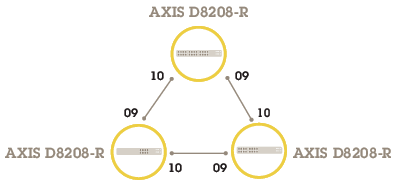
- 对于主交换机:
转到 高级 > 快速环 。
在角色下,选择主要。
单击应用。
- 对于其他交换机:
转到 高级 > 快速环 。
在角色下,选择成员。
单击应用。
要保存启动配置,请单击产品网页上的 。请参见 了解产品网页。
使用 VAPIX 打开或关闭端口的 PoE 功能
您可以在 VAPIX 中使用以下命令来打开或关闭特定端口的 PoE 功能:
Turn PoE on(开启 PoE):
http://[IP address of the switch]/axis-cgi/nvr/poe/setportmode.cgi?port=[number of the port on the switch]enabled=yes&schemaversion=1Turn PoE off(关闭 PoE):
http://[IP address of the switch]/axis-cgi/nvr/poe/setportmode.cgi?port=[number of the port on the switch]enabled=no&schemaversion=1
连接 1Gbps SFP 模块
转到 Advanced(高级)> Ports(端口)> Configuration(配置)。
用于连接模块的端口(9或10),请将其配置为 1 Gbps FDX。
- 注意
如果将端口设置为自动,则 SFP 和 SFP+ 将能够正常工作。
维护系统
重新启动产品
- 重启期间,通过产品的流量会受到影响。
- 重启设备之前,单击将设置保存到启动配置文件中。
前往 Advanced(高级)> Maintenance(维护)> Restart Device(重启设备)。
如果希望在重启期间保持已连接的 PoE 设备持续通电,请选择 Non-Stop PoE。
单击 Yes(是)。
重启后,产品将正常启动。
有关如何使用模式/重启按钮重新启动产品的信息,请参见 按钮。
设置重启时间表
设置重启时间之前,请单击将您的设置保存到启动配置文件。
前往高级> 维护> 重新启动时间表。
将模式设置为启用。
选择需要重新启动的天数和时间。
单击应用。
将产品恢复为出厂默认值
任何保存的配置都将恢复为出厂默认值。
前往高级> 维护> 出厂默认设置。
如果要保留当前 IP 设置,请选择保留 IP 设置。
单击 Yes(是)。
有关如何使用模式/重启按钮将产品恢复为出厂默认值的信息,请参见 按钮。
升级设备软件
软件升级可能需要 10 分钟。在此期间,请勿重新启动设备或关闭设备电源。
升级期间,通过产品的流量会受到影响。
前往 Advanced(高级)> Maintenance(维护)> Device Software(设备软件)> Device Software(软件升级)。
要从指定位置选择软件文件,请单击 Browse(浏览)。
如果希望在升级期间保持已连接的 PoE 设备持续通电,请选择 Non-Stop PoE。
单击 Upload(上传)。
软件升级后,产品将正常重启。
恢复到备用的软件映像
您可以选择使用备用(备份)软件映像,而不使用产品中的活动(主要)软件映像。两个映像的信息表都显示在高级>维护>设备软件>软件选择下。
- 如果已将活动映像设置为备用映像,则仅显示活动映像表,并且激活备用映像按钮将被禁用。
- 如果已将备用映像设置为活动映像(因手动设置或因主映像损坏),并将新的软件映像上传至产品,则新映像将自动设置为活动映像。
- 对于较旧版本的软件,软件版本和日期信息可能为空。这是正常现象。
- 要将备用映像设置为活动映像,请执行以下操作:
前往 高级 > 维护 > 设备软件 > 软件选择。
单击激活备用映像。
规格
产品概述
- RJ45 端口 (PoE++) 10M/100M/1G x4
- LED(前面板)
- 2 个电源连接器
- RJ45 端口 (PoE++) 10M/100M/1G x2
- RJ45 端口 (PoE++) 100M/1G/2.5G x2
- 控制台连接器
- 变光开关
- 控制按钮
- 接地螺丝
- SFP+ 端口 x2
- 产品标签
按钮
重置按钮
- 将交换机重置为出厂默认设置:
启动交换机。
按住重置按钮。
当 LED 亮起时,松开按钮。
LED 指示灯
| LED | 彩色 | 指示 |
| 电源 1 | 绿色(亮起) | 交换机的电源已打开。 |
| 不适用 | 电源 1 并未向交换机供电。 | |
| 电源 2 | 绿色(亮起) | 交换机的电源已打开。 |
| 不适用 | 电源 2 并未向交换机供电。 |
| LED | 彩色 | 指示 |
| 系统 | 绿色(亮起) | 交换机准备就绪。 |
| 不适用 | 交换机未就绪。 |
| LED | 彩色 | 指示 |
| 报警 | 红色(亮起) | 检测到交换机出现了异常状态,例如温度或电压超出范围。 |
| 不适用 | 系统正常。 |
| LED | 彩色 | 指示 |
| 环主成员 | 绿色(亮起) | 已在交换机中检测到环主成员。 |
| 橙色(亮起) | 已在交换机中检测到环副成员。 | |
| 不适用 | 已禁用环主成员。 |
| LED | 彩色 | 指示 |
| 快速链 | 绿色(亮起) | 已在交换机(活动路径)中检测到快速链。 |
| 橙色(亮起) | 已在交换机(备用路径)中检测到快速链。 | |
| 橙色(闪烁) | 错误:在交换机中未找到相应的快速链。 | |
| 不适用 | 快速链已禁用。 |
| LED | 彩色 | 指示 |
| RJ45 端口 (1–6) | 绿色(亮起) | 端口已启用并已建立与所连接设备的链接,连接速度为 1000Mbps。 |
| 绿色(闪烁) | 端口正在传输/接收数据包,连接速度为 1000Mbps。 | |
| 橙色(亮起) | 端口已启用并已建立与所连接设备的链接,连接速度为 10/100Mbps。 | |
| 橙色(闪烁) | 端口正在传输/接收数据包,连接速度为 10/100Mbps。 | |
| 不适用 | 端口未连接到处于活动状态中的网络电缆,或未建立与所连设备的链接。否则,该端口可能已在产品用户界面被禁用。 | |
| RJ45 端口 (7–8) | 绿色(亮起) | 端口已启用并已建立与所连接设备的链接,连接速度为 2500Mbps。 |
| 绿色(闪烁) | 端口正在传输/接收数据包,连接速度为 2500Mbps。 | |
| 橙色(亮起) | 端口已启用并已建立与所连接设备的链接,连接速度为 100/1000Mbps。 | |
| 橙色(闪烁) | 端口正在传输/接收数据包,连接速度为 100/1000Mbps。 | |
| 不适用 | 端口未连接到处于活动状态中的网络电缆,或未建立与所连设备的链接。否则,该端口可能已在产品用户界面被禁用。 | |
| PoE 端口 (1–8) | 绿色(亮起) | PoE 已打开。 |
| 橙色(亮起) | PoE 异常。 | |
| 不适用 | PoE 关闭。 | |
| SFP+ 端口 (9–10) | 绿色(亮起) | 端口已启用并已建立与所连接设备的链接,连接速度为 1000Mbps。 |
| 绿色(闪烁) | 端口正在传输/接收数据包,连接速度为 1000Mbps。 | |
| 蓝色(亮起) | 端口已启用并已建立与所连接设备的链接,连接速度为 10Gbps。 | |
| 蓝色(闪烁) | 端口正在传输/接收数据包,连接速度为 10Gbps。 | |
| 不适用 | 端口未连接到处于活动状态中的网络电缆,或未建立与所连设备的链接。否则,该端口可能已在产品用户界面被禁用。 |